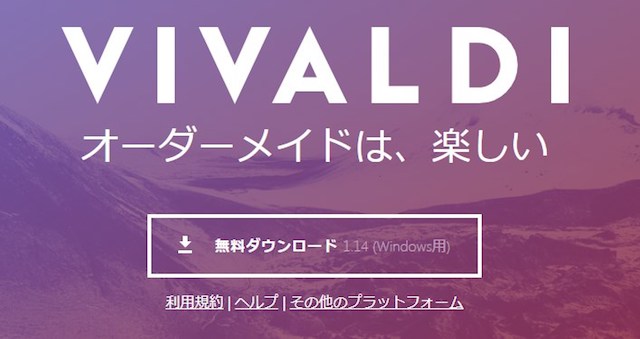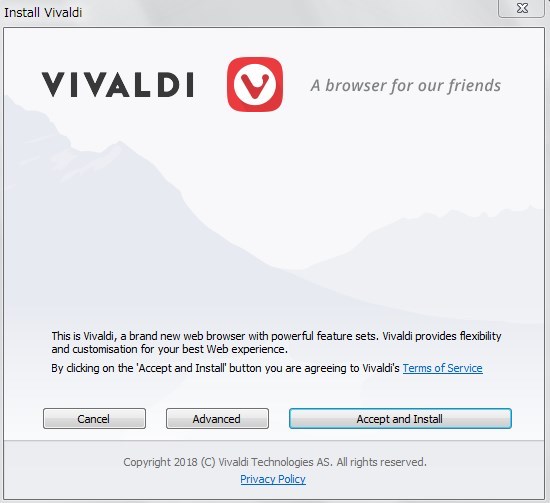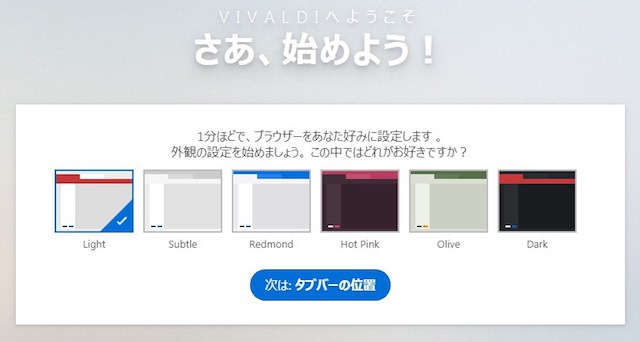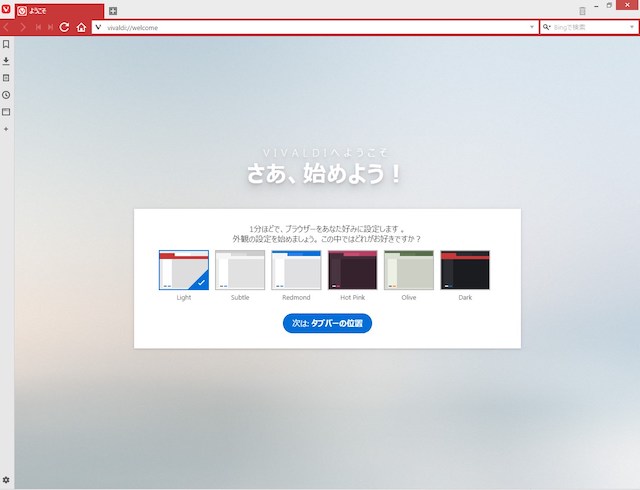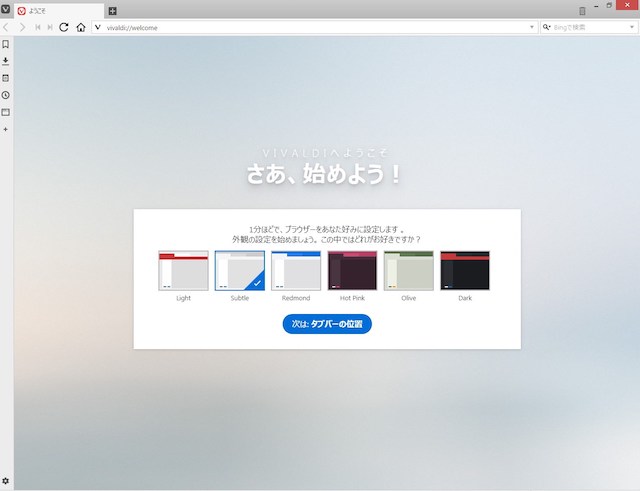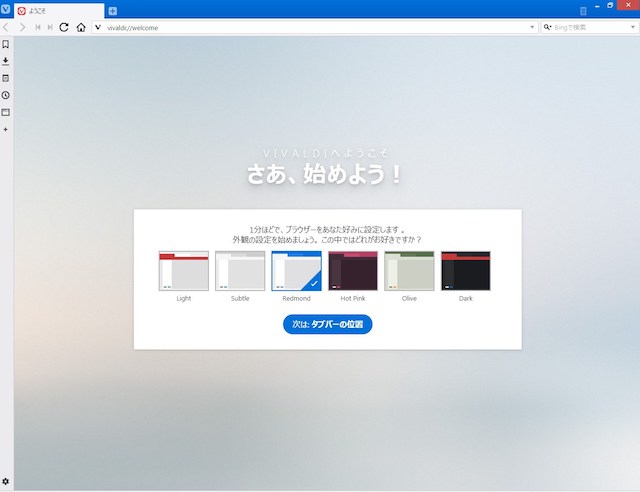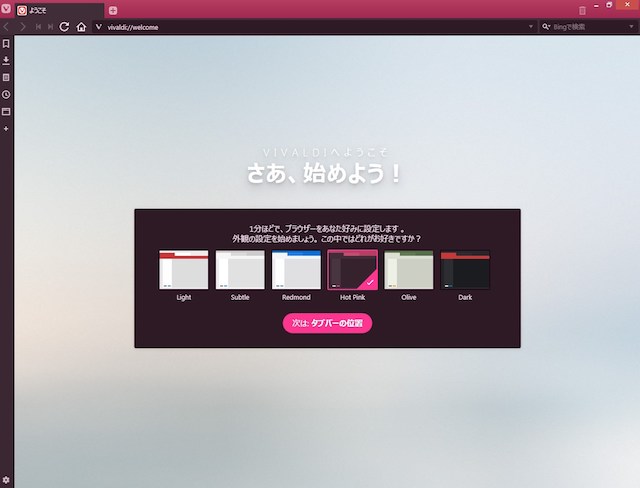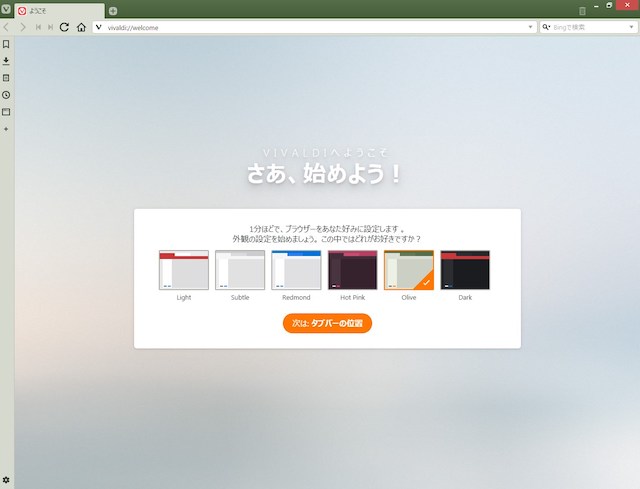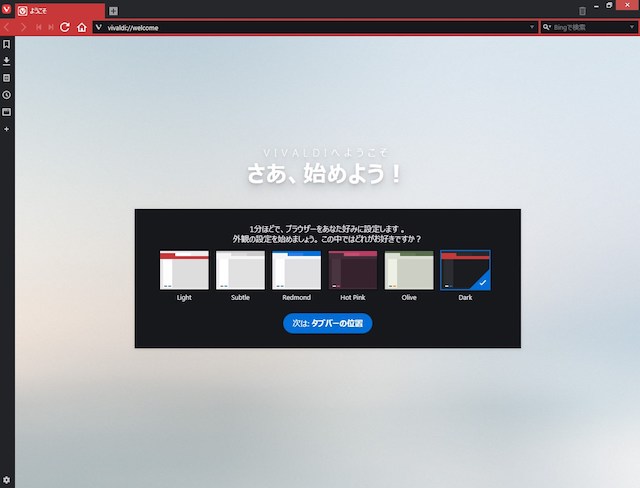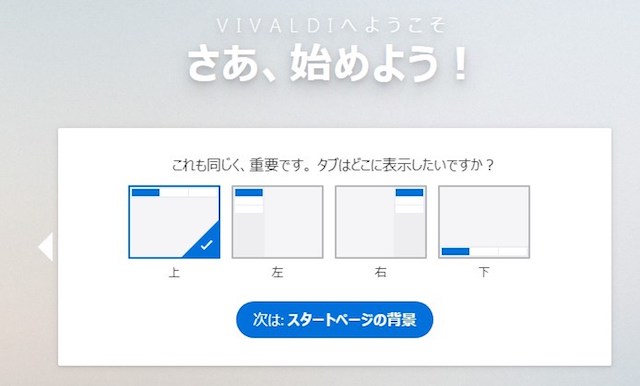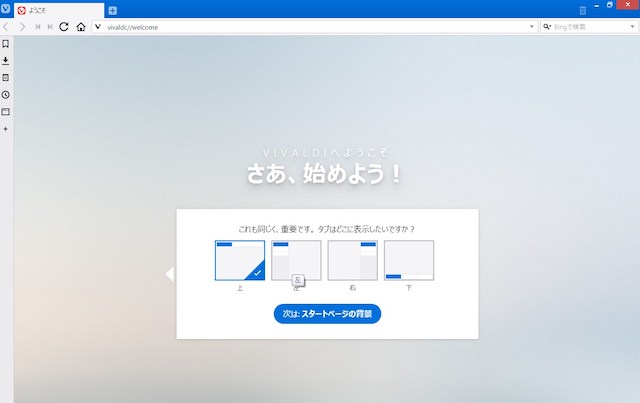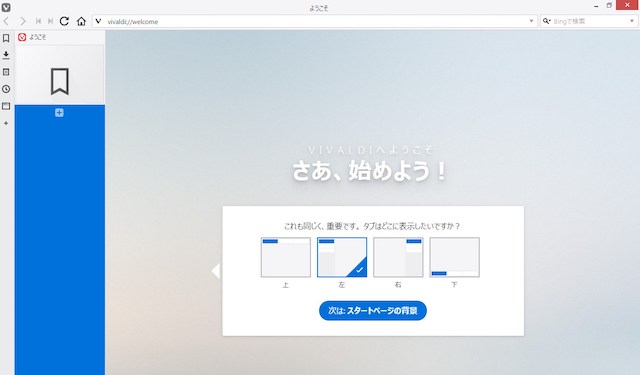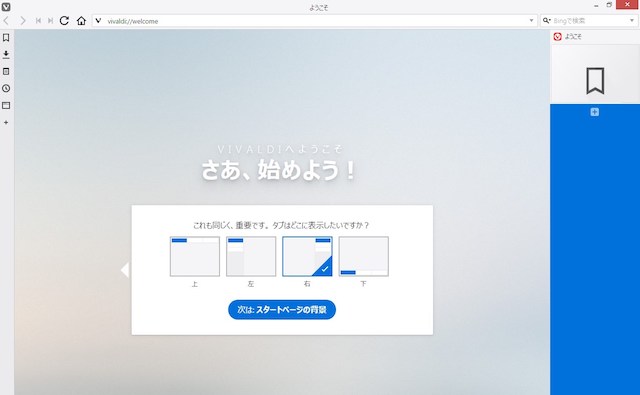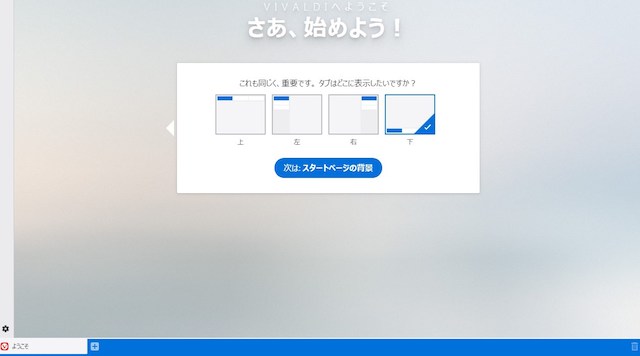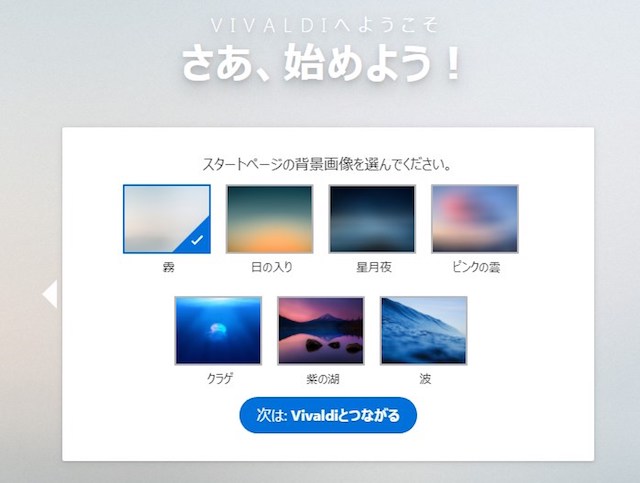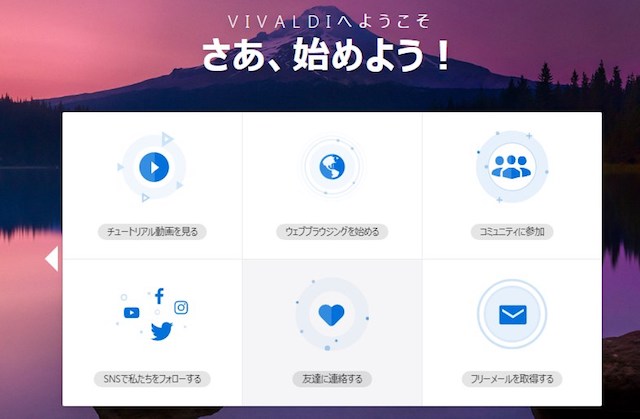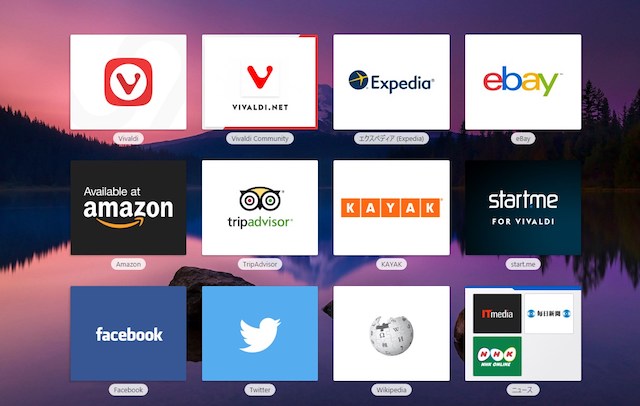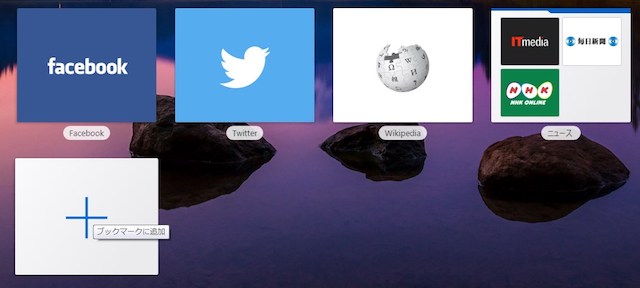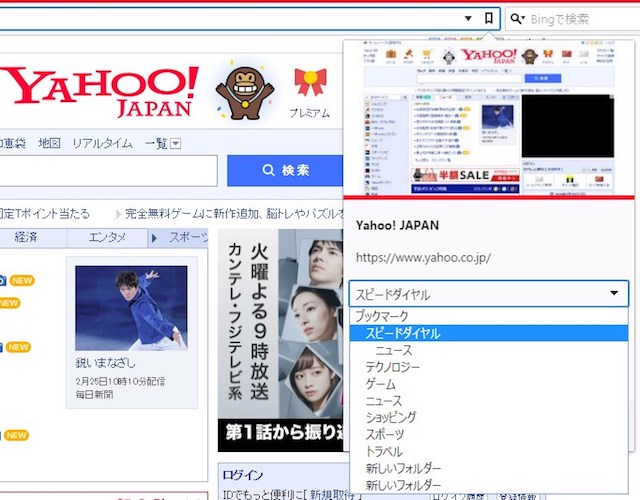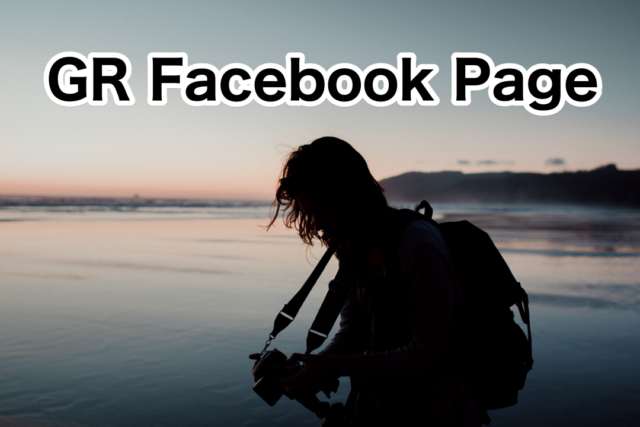我家にあるWindows Desk Top機は2008年4月に購入したレノボ製の「Think Centre」です。
購入後10年が過ぎようとしていますが、今でも現役で活躍しています。
当時のAmebaBlogに記事が残っていました。(無料Blogって便利)
購入当時のSpecはこんな感じ
[aside]Think Centre A61e spec
[voice icon=”https://cyapu.com/wp-content/uploads/2018/02/cfa0cb63143328bad23f80b0938e1349-e1517557123713.png” name=”cyapu” type=”l icon_black/icon_blue/icon_yellow/icon_red”]それにしてもスペック古すぎです![/voice]
ここから、メモリを4GBに増設、HDを500GBに変更し、OSをWin7にアップデート済みです。
このマシンを使ってすることは、Webブラウジング、Excel、Word、iTunesでiPhoneのバックアップ及び写真データ整理なので、10年前の機械と言えども未だ十分に使えるマシンです。
なんといってもメンテナンスが簡単なケースが良い点です。
ただ、流石に長い間Web閲覧しているとCPUが低いせいか、ファンが唸りだして速度低下が進みます。
ブラウザはGoogle Chromeを使っていますが、使っているうちに遅さを感じていたので、何か良いブラウザが無いかと思っていたところ、見つけたのが、「Vivaldi」です。
軽いブラウザでタブ管理なのでChromeとの使い勝手は変わらないと思っています。新種のブラウザだけあって何かとレイアウトが出来るようで、久しぶりにブラウザをインストールして楽しかったです。
「Vibaldi」のインストール
Vivaldiのインストールはこちらから
Win、Mac、Linuxと3つのOSに対応しています。Winで使って使い勝手が良かったら、Macでも試してみようと思います。まずは、インストール
exeファイルの容量は、45.9MBと意外と軽い
ダウンロード後、ダブルクリックでインストール
数秒でインストール完了しました。
こんな感じでインストール作業は簡単に終了しました。次からは設定です。
「Vibaldi」初期設定
最初にタブバーのカラーを決める。
最初に初期設定からスタートです。タブブラウザですが、タブの入れを自分で選択できるようです。6食のカラーがあります。
まずは、Ligjht
赤!意外と良いかも、そんなに派手ではなくて久しぶりに見た赤です。
次に、Subtle
直訳そのままで「微妙」です。落ち着きはありますね!
次に、Redmond
マイクロソフトの青と違って、フランス国旗のような青です。とても綺麗ですね!大変気に入りました。
次は、Hot pink
これはちょっとダメですね!私には似合いません。
次は、Olive
これも私好みですね!少し年配者向きですかね!
最後に、Dark
これも濃いですね!ちょっと私には無理っぽいです。
私のお気に入りは、やはり「Redmond」にしました。画面で見るブルーがとても綺麗だったからです。
次は、タブバーの位置を決める。
タブバーのカラーをお気に入りにしたら、次はタブバーの位置を決めることができます。通常画面上にあることが多いですが、「Vivaldi」の場合、4箇所に設定することが可能です。
まずは、オーソドックスに上の配置
見慣れた感じですが、一番落ち着く位置になります。
次は、左に配置
左ってすごく違和感がありますが、新しく使うには新鮮味があるかも。
次は、右に配置
先程の左配置と同じで、少し違和感あるかな?
最後に、下に配置
下も使いやすいかな?と思いますが、私はタブバーの位置はオーソドックスに上に設定しました。後からでも変更はできるようなので、左右に配置して楽しむのも良いかも知れませんね!
次に背景画像の設定
ぞくに言う、壁紙ですね!お好みで選択してください。
私は、「紫の湖」を選択しました。波もとても綺麗でしたよ!
これでほぼ設定は完了です。
設定が終了すると、次のような画面が現れます。
お好みで、チュートリアルから見ても良いし、直ぐにウェブブラウジングを初めても良いし、コミュニティに参加したり、Twitterをフォローしたりすることもできます。フリーメールを取得することもできるようです。
私は、フリーメールをたくさん持っているので、メールは作りませんでしたが、将来的にはGoogleのようなサービスがたくさん出てくるかも知れません。フリーなら取得していても利用価値はあると思いますが、あまりメールアドレスをたくさん持っていても管理できないようであれば様子を見た方が良いでしょう。
スタート画面に最初から登録されているブックマークがあります。画面にこんな感じで配置されていました。ショートカット的な感じですね!
この画面好みのHPを登録することができます。下の方にある「+」ボタンで追加可能です。
好きなHPを検索して、スピードダイヤルに登録で簡単い登録終了です。
まあ、ブラウザなんてほぼ似た感じなので、何となく触っているうちに使い勝手がわかりました。
「Vibaldi」を使った感想
[voice icon=”https://cyapu.com/wp-content/uploads/2018/02/cfa0cb63143328bad23f80b0938e1349-e1517557123713.png” name=”cyapu” type=”l icon_black/icon_blue/icon_yellow/icon_red”]Windows機にはGoogle ChromeとIEがインストールされていますが、2つと比べると一段に速さを感じます。
インストールしたばかりなので、当然かも知れませんが、早いです。ストレスなしで使えます。
タブブラウザを使い慣れているので、普通に使えますね!
まあ今後使っているうちに遅くなってくるのかも知れませんが、新しいブラウザを使うって楽しいです。
デザインが違うだけで、今まで使っていたPCと違う媒体を使っているような感じなのが良いですね!
たまには、気分転換で違うブラウザを使うのも良いのかも知れませんね。[/voice]